
Edmund Richardson
0
2421
420
 Mændene i hvide frakker (eller hvide T-shirts) hos Google er ved det igen. De gav os bare en anden måde at overbelaste os med oplysninger, der blev fjernet fra Internettet. Mange af os læser Google-nyheder til overskrifter fra hele verden.
Mændene i hvide frakker (eller hvide T-shirts) hos Google er ved det igen. De gav os bare en anden måde at overbelaste os med oplysninger, der blev fjernet fra Internettet. Mange af os læser Google-nyheder til overskrifter fra hele verden.
Google News-tjenesten indsamler nyheder, som de er offentliggjort af nyhedstjenesterne fra hele verden. Ligesom alle nyheder ikke er dårlige nyheder; alle nyheder er heller ikke egnede nyheder. Nyhedslæsning er en individualiseret oplevelse. Hvad der er nyt for mig, er måske bare hvide pladsfyldere til dig.
Google har erkendt behovet for, at enkeltpersoner kan skræddersy deres læsning til deres slags nyheder, og det har gjort det let at oprette Tilpassede sektioner til nyheder om specifikke emner. Den nylige ændring fra Google Nyheder har gjort det nemt at tilpasse din Google Nyhed-side ved at pegeonere specifikke nyheder til specifikke sektioner. Det er ganske enkelt en filtreringsmekanisme, der bruger nøgleord til at søge ud og vise den slags nyheder, du ønsker på din forside. Høres det ud som en form for tilpasset nyhedsfeed?
Her er, hvordan tilpassede sektioner til Google Nyheder fungerer”¦
- Log ind på din Google Nyhed-side. Opret på Tilføj et afsnit i øverste højre hjørne.
- Det Toldsektionsregister viser en masse standardtilpassede sektioner, som du kan gennemse og tilføje. Nogle er oprettet af Google og nogle af brugere. I søgefeltet kan du søge efter sektioner om emner, du måske er interesseret i. Hver sektion viser også antallet af brugere og brugerbedømmelser. Hvis du ser et afsnit, du kan lide, kan du klikke på det og se de aktuelle nyheder samlet under det. Det Tilføj dette afsnit -knappen føjer nyhedsfeeden til din Google Nyheds forside.
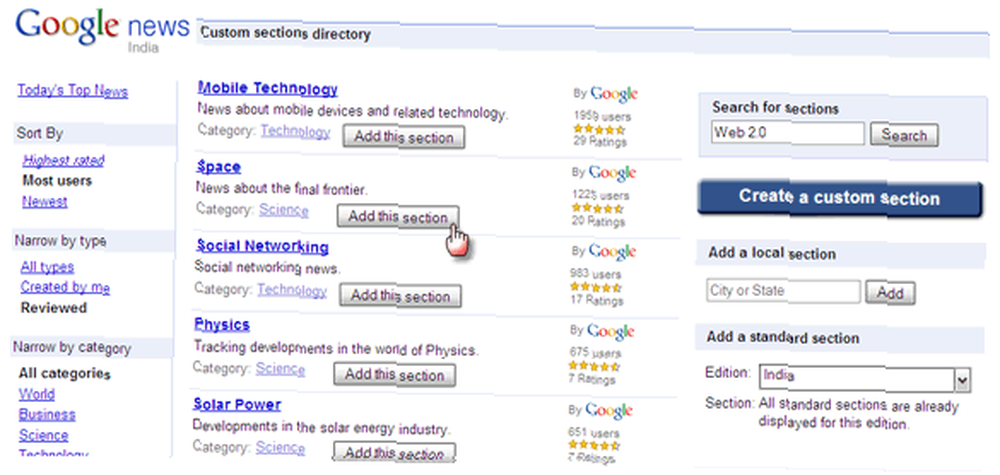
Opret en brugerdefineret nyhedssektion i fem enkle trin
For eksempel fandt jeg et afsnit kaldet Open Source-software og tilføjede det med et klik. Men så søgte jeg efter Web 2.0 og fandt ikke noget. Bekymre dig ikke; Jeg får oprette min egen sektion ved at klikke på den store blå knap, der siger, Opret en brugerdefineret sektion.
- For at oprette min egen personlige nyhedsafdeling skal jeg udfylde et par felter som vist på skærmbilledet nedenfor.
- Så snart jeg begynder at indtaste nøgleordene, opdateres siden for at afspejle nyheder, der vedrører de nøgleord, jeg har lagt i boksen. En dropdown giver mig også et par venlige forslag. Google fortæller os at være relevante og kreative med nøgleordene. Bliv ved at justere nøgleordene, indtil du føler, at resultaterne i højre side matcher dine behov.
- I rullelisten for Editions, kan du søge efter søgninger fra Googles lokale sprogudgaver eller vælge en mere indhylling - Alle udgaver. Det Kilde placering felt er valgfrit og giver dig mulighed for yderligere at begrænse søgningen til en geografisk enhed som et land eller en stat. For tiden understøttes kun U.S.-stater.
- Et afkrydsningsfelt mod Publicer dette afsnit i biblioteket gør din indsats synlig i det offentlige bibliotek for alle at se, bruge og bedømme.
- Færdig? Klik bare på skab.
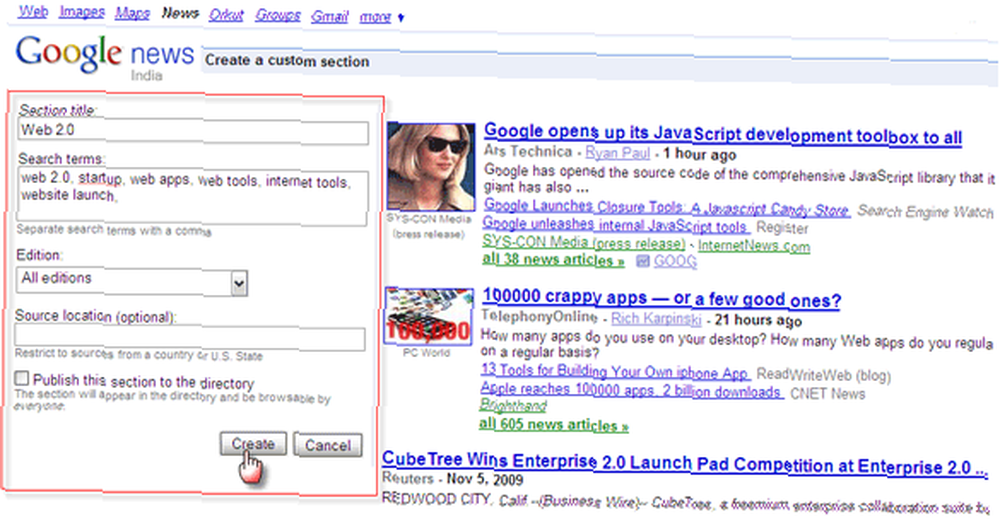
Alle tilføjede sektioner vises på din Google Nyheds forside. Den tilpassede sektion kan også redigeres eller slettes af dig når som helst du ønsker fra denne side.
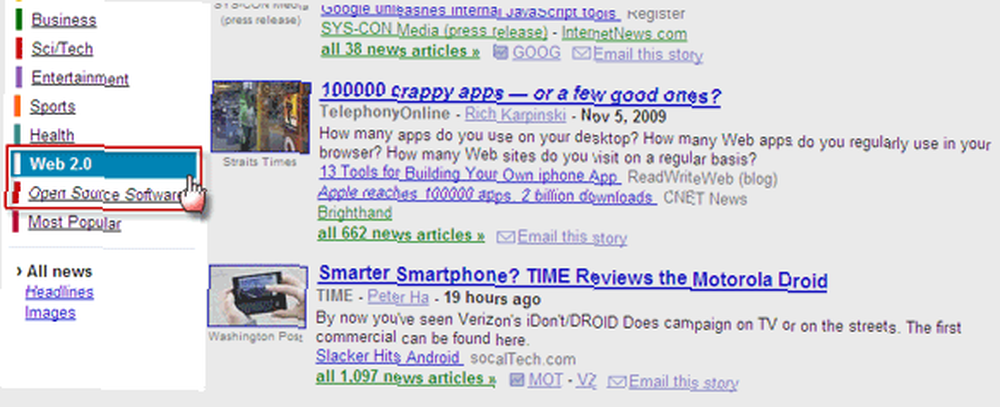
Tilpassede sektioner hjælper med at styre kraften i Googles nyhedssøgning og giver dig mulighed for at oprette et andet lag med nyheder, der er specifikke til dine behov. Alt hvad du skal gøre er at vælge de rigtige nøgleord.
Tror du, at dette føjer til din individuelle selektive nyhedsoplevelse?
Billedkredit: aloshbennett











